अगर कर्नेल-मोड हार्डवेयर-प्रबलित स्टैक सुरक्षा बंद है और इसे चालू नहीं किया जा सकता है , तो यह पोस्ट निश्चित रूप से इस समस्या को हल करने में आपकी मदद करेगी।

कर्नेल-मोड हार्डवेयर-प्रबलित स्टैक सुरक्षा बंद है। आपका उपकरण असुरक्षित हो सकता है।
कुछ उपयोगकर्ताओं के लिए, कर्नेल-मोड हार्डवेयर-प्रबलित स्टैक सुरक्षा के लिए टॉगल है धुंधला . और, दूसरों के लिए, टॉगल तुरंत बंद कर दिया इसे चालू करने के बाद। यह असंगत ड्राइवरों और/या एंटी-चीट सॉफ़्टवेयर के साथ आने वाले ऐप्स के कारण होने की अधिक संभावना है। जबकि सुविधा एक अनिवार्य सुरक्षा अद्यतन के भाग के रूप में स्वचालित रूप से स्थापित होती है, उपयोगकर्ता पाते हैं कि कर्नेल-मोड हार्डवेयर-प्रबलित स्टैक सुरक्षा डिफ़ॉल्ट रूप से उनके सिस्टम पर अक्षम है, और वे इसे चालू नहीं कर सकते।
कर्नेल-मोड हार्डवेयर-प्रबलित स्टैक सुरक्षा क्या है
कर्नेल-मोड हार्डवेयर-एनफ़ोर्स्ड स्टैक प्रोटेक्शन एक है सुरक्षा सुविधा का विंडोज 11 22H2 जिसका उपयोग समर्थित प्रोसेसर के साथ किया जा सकता है। यह हाल ही के Microsoft डिफेंडर अपडेट का हिस्सा है और आपके सिस्टम को इससे बचाने में मदद करता है ढेर बफर अतिप्रवाह हमले और कई अन्य स्मृति हमले। यह सुविधा Windows सुरक्षा में LSA (स्थानीय सुरक्षा प्राधिकरण) सुरक्षा सुविधा को प्रतिस्थापित करती है।
कर्नेल-मोड हार्डवेयर-प्रबलित स्टैक सुरक्षा बंद है
अगर कर्नेल-मोड हार्डवेयर-प्रबलित स्टैक सुरक्षा बंद है और इसे आपके Windows 11 में चालू नहीं किया जा सकता है प्रणाली, निम्नलिखित समाधानों का उपयोग करें:
- जांचें कि क्या CPU कर्नेल-मोड हार्डवेयर-प्रबलित स्टैक सुरक्षा का समर्थन करता है
- BIOS में CPU वर्चुअलाइजेशन चालू करें
- असंगत ड्राइवरों की समीक्षा करें और उन्हें अपडेट करें
- समस्याग्रस्त ऐप को अनइंस्टॉल करें
- रजिस्ट्री का उपयोग करके कर्नेल-मोड हार्डवेयर-प्रबलित स्टैक सुरक्षा सक्षम करें
- डेटा निष्पादन रोकथाम सक्षम करें (या डीईपी)
- BIOS को अपडेट करें।
आइए एक-एक करके इन समाधानों पर नजर डालते हैं।
1] जांचें कि सीपीयू कर्नेल-मोड हार्डवेयर-प्रबलित स्टैक सुरक्षा का समर्थन करता है या नहीं
कर्नेल-मोड हार्डवेयर-प्रवर्तित स्टैक सुरक्षा सुविधा के लिए शैडो स्टैक्स (एक अस्थायी मेमोरी स्टैक) की आवश्यकता होती है जिसके लिए आगे इंटेल की आवश्यकता होती है नियंत्रण प्रवाह प्रवर्तन प्रौद्योगिकी (सीईटी) तकनीक। तो, यह एक हार्डवेयर-आधारित सुरक्षा सुविधा है जो नए CPU (या प्रोसेसर) जैसे में उपलब्ध है एएमडी ज़ेन3 सीपीयू या बाद में और इंटेल टाइगर लेक प्रोसेसर। यदि आपके डिवाइस में समर्थित CPU शामिल नहीं है, तो आप इस सुविधा का उपयोग या चालू नहीं कर सकते। तो, सबसे पहले, यह पता लगाने के लिए अपने सीपीयू विनिर्देशों की जांच करें कि आपका सीपीयू कर्नेल-मोड हार्डवेयर-प्रबलित स्टैक सुरक्षा का समर्थन करता है या नहीं। यदि हां, तो आप इसे नीचे इस पोस्ट में शामिल समाधानों से चालू कर सकते हैं।
2] BIOS में CPU वर्चुअलाइजेशन चालू करें
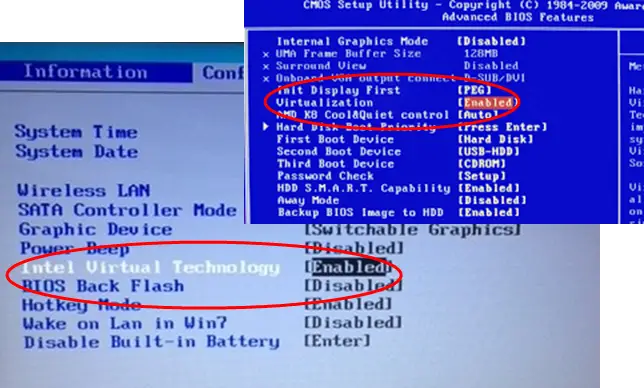
एक समर्थित सीपीयू के साथ, कर्नेल-मोड हार्डवेयर-प्रबलित स्टैक प्रोटेक्शन को काम करने के लिए BIOS में सीपीयू वर्चुअलाइजेशन (एक हार्डवेयर सुविधा) की आवश्यकता होती है। अन्यथा, आप इसे चालू नहीं कर पाएंगे। तो, आपको करना होगा Windows BIOS में हार्डवेयर वर्चुअलाइजेशन सक्षम करें यदि आपका सीपीयू इसका समर्थन करता है।
तो, पहले, Windows कंप्यूटर को UEFI या BIOS फर्मवेयर में बूट करें , और पर स्विच करें विकसित टैब या विन्यास टैब या प्रणाली विन्यास टैब (आपके द्वारा उपयोग किए जा रहे डिवाइस जैसे HP, Acer, आदि पर निर्भर करता है)। एक विकल्प की तलाश करें जो कहता है वर्चुअलाइजेशन या वर्चुअलाइजेशन प्रौद्योगिकी , उपयोग प्रवेश करना कुंजी, का चयन करें सक्रिय विकल्प, और दबाएं F10 चाबी। का उपयोग करके परिवर्तनों की पुष्टि करें हाँ विकल्प।
एक बार सीपीयू वर्चुअलाइजेशन सक्षम हो जाने के बाद, आपको सुविधा चालू करने में सक्षम होना चाहिए।
3] असंगत ड्राइवर्स की समीक्षा करें और उन्हें अपडेट करें
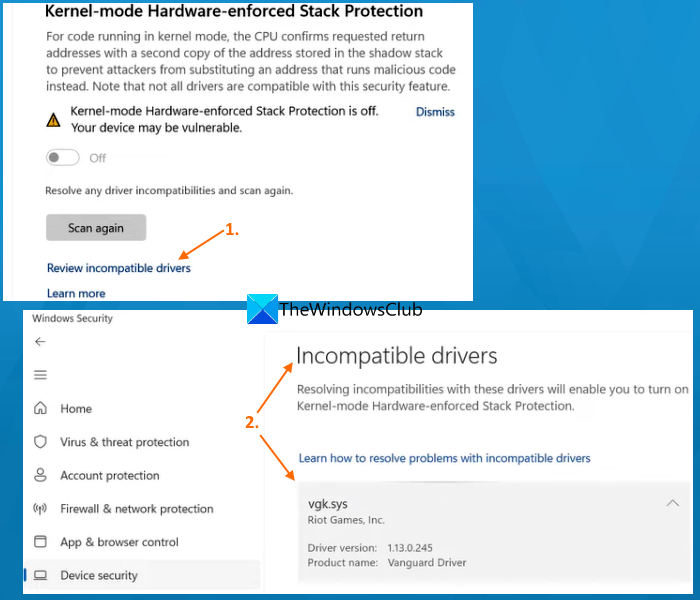
कुछ डिवाइस ड्राइवर विंडोज 11 की इस सुरक्षा सुविधा के साथ संगत नहीं हैं। इसलिए, जब तक कि असंगत ड्राइवर न हों, कर्नेल-मोड हार्डवेयर-एनफोर्स्ड स्टैक प्रोटेक्शन विकल्प को चालू नहीं किया जा सकता है। शुक्र है, इस समस्या को ठीक करने का एक तरीका है क्योंकि सुविधा स्वयं असंगत ड्राइवरों की एक सूची प्रदान करती है जिसे आप अपडेट करने के लिए समीक्षा कर सकते हैं।
ध्यान दें कि इस समाधान का उपयोग केवल तभी किया जा सकता है जब कर्नेल-मोड हार्डवेयर-प्रबलित स्टैक सुरक्षा टॉगल का उपयोग किया जा सकता है। यदि विकल्प धूसर हो गया है, तो आपको अन्य समाधानों की जाँच करने की आवश्यकता है।
सबसे पहले, Windows सुरक्षा ऐप खोलें , इस सुविधा तक पहुंचें, और इसे चालू करने के लिए इस सुविधा के लिए उपलब्ध टॉगल का उपयोग करें। टॉगल या बटन स्वचालित रूप से तुरंत बंद हो जाएगा। उसके बाद, पर क्लिक करें असंगत ड्राइवरों की समीक्षा करें विकल्प (जैसा कि ऊपर की छवि में दिखाई दे रहा है)। अब की एक सूची असंगत ड्राइवर पसंद BEDaisy.sys , vgk.sys आदि देखने को मिलेंगे। मुख्य रूप से, सूची में गेम से संबंधित ड्राइवर शामिल हैं, लेकिन आपको अन्य ऐप्स के लिए भी परस्पर विरोधी ड्राइवर मिल सकते हैं।
टिप्पणी: कुछ उपयोगकर्ताओं के लिए, असंगत ड्राइवर अनुभाग खाली था और सूची में कोई ड्राइवर नहीं दिखा। लेकिन, यदि आप ऐसे ड्राइवरों की सूची देखते हैं, तो समस्या को ठीक करना आसान हो जाएगा।
सूची से एक ड्राइवर का चयन करें और आप उस ड्राइवर, उत्पाद का नाम और ड्राइवर संस्करण से जुड़े प्रोग्राम या ऐप को देख सकते हैं। यह उन ड्राइवरों को अपडेट करने का विकल्प प्रदान नहीं करता है जो असंगतता के मुद्दों को ठीक कर सकते हैं, इसलिए आपको इसे मैन्युअल रूप से करने की आवश्यकता है।
को विंडोज पीसी पर ड्राइवरों को अपडेट करें , आप या तो आधिकारिक वेबसाइट या निर्माता की वेबसाइट से आवश्यक ड्राइवरों का नवीनतम संस्करण डाउनलोड कर सकते हैं या उपयोग कर सकते हैं वैकल्पिक अद्यतन ड्राइवर अपडेट डाउनलोड और इंस्टॉल करने के लिए उपलब्ध हैं या नहीं, यह जांचने के लिए सेटिंग्स ऐप में विंडोज अपडेट का सेक्शन।
अपने पीसी को पुनरारंभ करें और देखें कि क्या आप कर्नेल-मोड हार्डवेयर-एनफोर्स्ड स्टैक प्रोटेक्शन फीचर को चालू करने में सक्षम हैं। यह काम करना चाहिए। यदि नहीं, तो दबाएं फिर से स्कैन करें अन्य असंगत ड्राइवरों की जांच करने और उन्हें अपडेट करने के लिए इस सुविधा के ठीक नीचे बटन उपलब्ध है। आप भी कर सकते हैं असंगत ड्राइवरों को अक्षम या अनइंस्टॉल करें , लेकिन फिर इससे संबंधित डिवाइस काम करना बंद कर देंगे।
4] समस्याग्रस्त ऐप को अनइंस्टॉल करें
जब आप कर्नेल-मोड हार्डवेयर-प्रबलित स्टैक सुरक्षा चालू करने में असमर्थ होते हैं तो यह प्रभावी समाधानों में से एक है। जैसा कि शुरू में उल्लेख किया गया है, कुछ ड्राइवर या ऐप हैं (विशेष रूप से एंटी-चीट सिस्टम जैसे गेम दंगा मोहरा (vgk.sys) , बैटलआई (BEDaisy.sys) , जेनशिन इम्पैक्ट , ब्लडहंट , गेमगार्ड , आदि) जो इस सुरक्षा विशेषता के अनुकूल नहीं हैं। इसलिए, सुचारू रूप से चलने के लिए, ऐसे ऐप्स इस सुविधा में हस्तक्षेप कर सकते हैं और इसे अक्षम कर सकते हैं। यदि यह स्थिति है, तो आपको परस्पर विरोधी ऐप्स/प्रोग्राम को अनइंस्टॉल करने, अपने डिवाइस को पुनरारंभ करने और यह देखने की आवश्यकता है कि क्या यह समस्या को हल करने में मदद करता है।
सेटिंग्स ऐप (विन + आई) खोलें, एक्सेस करें ऐप्स श्रेणी, और का चयन करें इंस्टॉल किए गए ऐप्स अनुभाग। पर क्लिक करें अधिक ऐप या प्रोग्राम के लिए आइकन (तीन वर्टिकल डॉट्स) जो इस सुरक्षा सुविधा के साथ संघर्ष करता है, और दबाएं स्थापना रद्द करें विकल्प। पुष्टिकरण पॉप-अप में, का उपयोग करें स्थापना रद्द करें इसे अपने सिस्टम से हटाने के लिए बटन।
5] रजिस्ट्री का उपयोग करके कर्नेल-मोड हार्डवेयर-प्रबलित स्टैक सुरक्षा को सक्षम करें
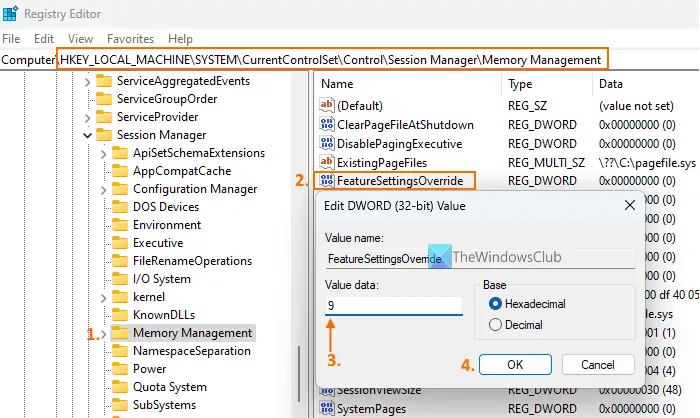
आप रजिस्ट्री प्रविष्टि को एक्सेस करने या बनाने के लिए रजिस्ट्री संपादक का उपयोग कर सकते हैं जो सुविधा-विशिष्ट मान डेटा संख्या के साथ कर्नेल-संबंधित सुरक्षा को सक्षम करने के लिए सुविधा सेटिंग्स को ओवरराइड करता है। इस स्थिति में, हम उसी रजिस्ट्री प्रविष्टि को एक्सेस करने या बनाने जा रहे हैं और फिर कर्नेल-मोड हार्डवेयर-एनफ़ोर्स्ड स्टैक प्रोटेक्शन सुविधा को सक्षम करने के लिए आवश्यक मान डेटा दर्ज करें। इससे पहले कि आप इस विकल्प का उपयोग करें, हम आपको सलाह देते हैं अपनी विंडोज रजिस्ट्री का बैकअप लें . उसके बाद, नीचे जोड़े गए चरणों का पालन करें:
- प्रकार regedit विंडोज 11 सर्च बॉक्स में और हिट करें प्रवेश करना रजिस्ट्री संपादक खोलने के लिए
- तक पहुंच स्मृति प्रबंधन रजिस्ट्री कुंजी जहां कई मेमोरी-संबंधित सेटिंग्स (जैसे सक्षम/अक्षम पेजिंग एक्जीक्यूटिव, पेजिंग फाइलें, पेजेड पूल आकार, आदि मौजूद हैं)। इस कुंजी पर कूदने का मार्ग है:
HKEY_LOCAL_MACHINE\SYSTEM\CurrentControlSet\Control\Session Manager\Memory Management
- दाहिने हाथ के खंड पर, के लिए देखें फ़ीचर सेटिंग्स ओवरराइड DWORD मान। यदि यह मौजूद नहीं है, तो इसे मैन्युअल रूप से बनाएँ। खाली क्षेत्र पर राइट-क्लिक करें, नया मेनू, और पर क्लिक करें DWORD (32-बिट) मान विकल्प। जब यह मान बन जाए, तो इसे नाम दें फीयर सेटिंग्स ओवरराइड
- कर्नेल-मोड हार्डवेयर-एनफ़ोर्स्ड स्टैक प्रोटेक्शन सुविधा को सक्षम करने के लिए, आपको फ़ीचरसेटिंग्सओवरराइड मान का मान डेटा सेट करना होगा। ऐसा करने के लिए, उस मान पर डबल-क्लिक करें
- एक छोटा पॉप-अप प्रकट होता है। यहाँ, डाल दिया 9 वैल्यू डेटा में
- ओके बटन दबाएं
- रजिस्ट्री संपादक को बंद करें।
यदि आवश्यक हो तो अपने सिस्टम को पुनरारंभ करें। अब कर्नेल-मोड हार्डवेयर-एनफ़ोर्स्ड स्टैक प्रोटेक्शन फ़ीचर को अब धूसर नहीं किया जाना चाहिए और आप इसे चालू कर सकेंगे।
6] डेटा निष्पादन रोकथाम (या डीईपी) सक्षम करें
डीईपी या डेटा निष्पादन प्रतिबंध एक अंतर्निर्मित है सिस्टम-स्तरीय मेमोरी सुरक्षा विंडोज पीसी में सुविधा जो बफर ओवररन के शोषण को रोकने के लिए कुछ मेमोरी क्षेत्रों को गैर-निष्पादन योग्य के रूप में चिह्नित करती है। और, कर्नेल-मोड हार्डवेयर-प्रबलित स्टैक सुरक्षा सुविधा भी स्मृति आक्रमणों को रोकती है। इसलिए, यदि आपके सिस्टम पर DEP अक्षम है, तो यही कारण हो सकता है कि आपको एक चेतावनी दिखाई दे कर्नेल-मोड हार्डवेयर-प्रबलित स्टैक सुरक्षा बंद है और आप इसे चालू नहीं कर सकते। ऐसे में सबसे पहले आपको चाहिए डेटा निष्पादन रोकथाम सक्षम करें आपके पीसी पर।
व्यवस्थापक के रूप में कमांड प्रॉम्प्ट खोलें और निम्न आदेश निष्पादित करें:
bcdedit.exe /set {current} nx AlwaysOnयहाँ बीसीडीसंपादित करें एक कमांड-लाइन टूल है जो DEP या को सक्षम करता है नो-एक्जिक्यूट (NX) सभी सेवाओं और कार्यक्रमों के लिए आपके सिस्टम पर। पीसी को पुनरारंभ करें और कर्नेल-मोड हार्डवेयर-प्रबलित स्टैक सुरक्षा सुविधा को चालू करने का प्रयास करें। आपकी समस्या अब दूर होनी चाहिए।
7] BIOS अपडेट करें
यह विकल्प एक ही समस्या वाले उपयोगकर्ताओं में से एक के लिए काम करता है। इसलिए, यदि उपरोक्त विकल्प मदद नहीं करते हैं, तो आपको करना चाहिए अपने विंडोज कंप्यूटर पर BIOS को अपडेट करें , और फिर कोशिश करें कि क्या आप कर्नेल-मोड हार्डवेयर-प्रबलित स्टैक सुरक्षा को चालू कर सकते हैं।
आशा है कि यह मददगार होगा।
मैं हार्डवेयर स्टैक सुरक्षा कैसे बंद करूँ?
अपने विंडोज 11 पीसी पर कर्नेल-मोड हार्डवेयर-एनफोर्स्ड स्टैक प्रोटेक्शन फीचर को चालू/बंद करने के लिए, सेटिंग्स ऐप> प्राइवेसी एंड सिक्योरिटी> विंडोज सिक्योरिटी> और ओपन विंडोज सिक्योरिटी पर क्लिक करें . जब Windows सुरक्षा ऐप खोला जाता है, तो स्विच करें डिवाइस सुरक्षा श्रेणी, और पर क्लिक करें कोर अलगाव विवरण विकल्प। नीचे स्मृति अखंडता अनुभाग, कर्नेल-मोड हार्डवेयर-प्रबलित स्टैक सुरक्षा अनुभाग मौजूद है। इसे बंद या चालू करने के लिए उपलब्ध बटन का उपयोग करें।
हालांकि इस सुविधा को चालू/बंद करने का विकल्प मौजूद है, यह एक महत्वपूर्ण सुरक्षा सुविधा है। यह मेमोरी से दुर्भावनापूर्ण कोड निष्पादन को रोककर रिटर्न ओरिएंटेड प्रोग्रामिंग (आरओपी) आधारित बफर ओवरफ्लो हमलों को रोकता है। इसलिए, आपके सिस्टम को ऐसे हमलों से सुरक्षित रखने के लिए अतिरिक्त सुरक्षा के लिए इस सुविधा को चालू रखने की अनुशंसा की जाती है।
आगे पढ़िए: विंडोज पीसी में कोर आइसोलेशन और मेमोरी इंटीग्रिटी को कैसे इनेबल या डिसेबल करें .
क्रोम किनारे से बुकमार्क आयात नहीं करेगा














